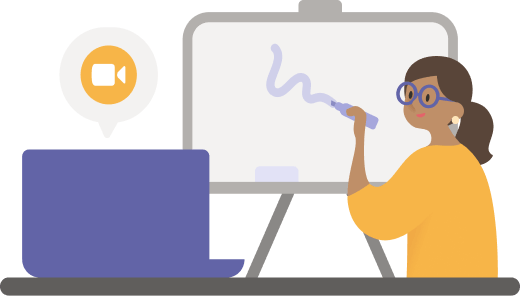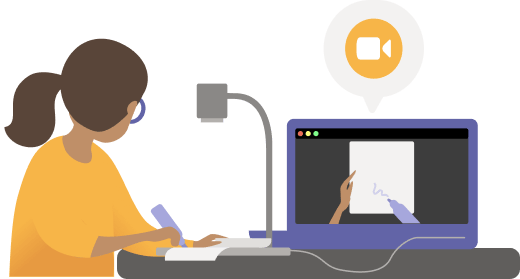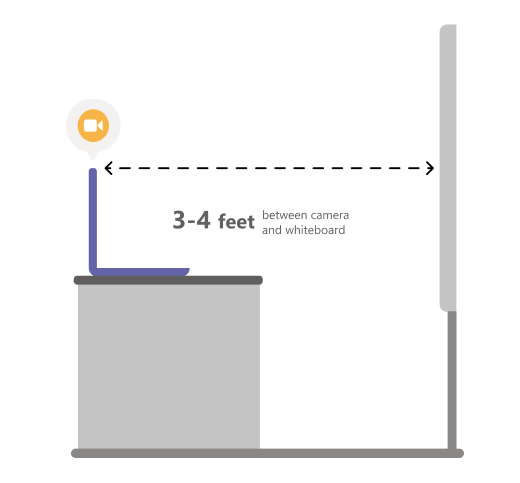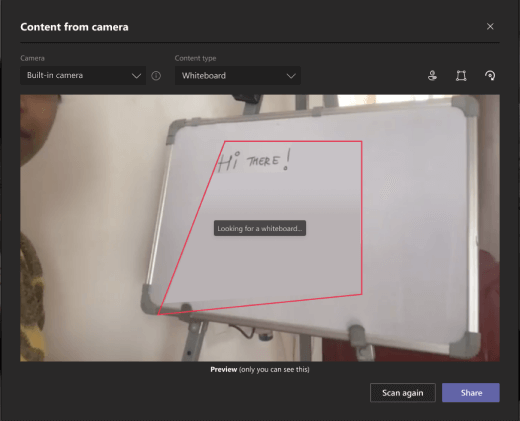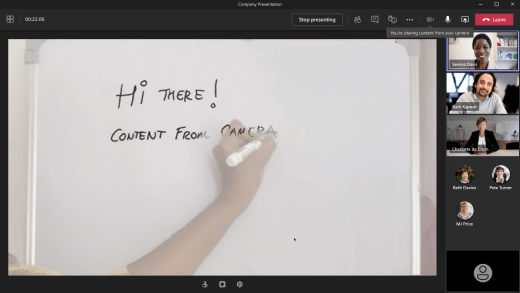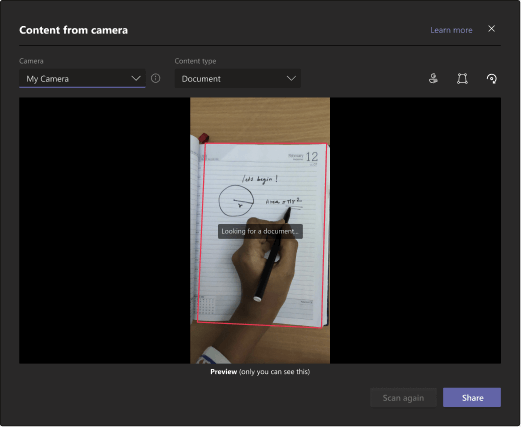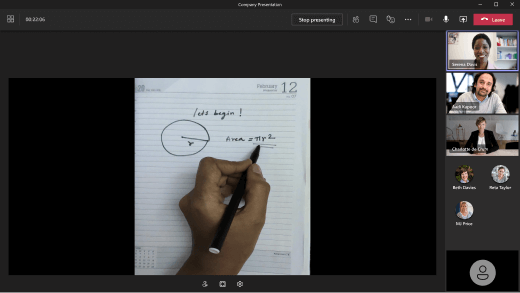Microsoft Teams 모임에서 카메라를 사용하여 화이트보드 및 문서 공유
화이트보드, 인쇄된 문서, 책 및 기타 물리적 개체를 Teams 모임의 초점으로 만듭니다. 최소한의 설정으로 회의실에 없는 모임 참석자를 더 많이 포함하고 다음 수업, 데모 또는 브레인스토밍 세션에 참여하도록 도울 수 있습니다.
예를 들어 Teams는 회의실에서 화이트보드를 프레임하고 크기를 조정할 수 있으므로 모바일 화면에서도 명확하게 볼 수 있습니다. 발표자의 본문도 다소 투명하므로 보드를 차단하거나 가리지 않습니다. 작성되거나 스케치된 항목은 표시 유형에 최적화되어 있습니다.
카메라 옵션
Teams는 공유하려는 내용에 따라 카메라를 최적화할 수 있습니다.
-
Whiteboard: 디바이스의 카메라로 근처 화이트보드에 포커스를 맞추는 데 사용합니다.
-
문서: 문서, 워크시트, 책 또는 문서 카메라와 비슷한 항목에 집중하는 데 사용합니다.
-
비디오: 을 사용하여 회의실의 개체에 집중합니다. 예를 들어 학생들이 과학 실험 데모를 볼 수 있도록 도와주세요. 비즈니스 설정에서 잠재 고객이 제품 데모를 볼 수 있도록 지원합니다.
시작하기 전에
다음이 있는지 확인합니다.
-
노트북 또는 데스크톱(Windows 또는 Mac)
-
기본 제공 또는 USB 연결 카메라(특히 테이블, 책상 또는 기타 평평한 표면에서 무언가를 공유하는 경우 문서 카메라)
-
Teams 데스크톱 앱
카메라를 사용하여 화이트보드 공유
이 설정의 경우 기본 제공 또는 USB 연결 카메라가 있는 노트북을 사용하는 것이 좋습니다.
참고: 현재 블랙보드는 지원되지 않습니다.
-
모임을 시작합니다.
-
모임 컨트롤에서 공유
-
카메라> Whiteboard 콘텐츠를 선택합니다.
-
미리 보기 화면을 사용하여 안내하고 카메라를 화이트보드를 가리킵니다.
-
카메라를 약 3-4피트 떨어진 곳에 놓고 최대한 화이트보드로 가운데에 놓습니다.
카메라가 화이트보드를 감지하면 자동으로 포커스에 넣습니다.
-
공유를 선택합니다.
모임에 참석한 모든 사람은 화이트보드에 대해 집중적인 명확한 시각을 얻습니다.
카메라를 사용하여 문서 공유
이 설정의 경우 USB로 연결된 문서 카메라를 사용하는 것이 좋습니다.
-
모임을 시작합니다.
-
모임 컨트롤에서 공유
-
카메라> 문서에서콘텐츠를 선택합니다.
-
미리 보기 화면을 사용하여 안내하려면 카메라를 문서 위에 놓습니다.
카메라가 문서를 감지하면 자동으로 포커스에 놓입니다.
-
공유를 선택합니다.
모임의 모든 사용자는 문서의 포커스가 있는 명확한 보기를 얻습니다.
팁
-
화이트보드를 공유하는 경우 다음 사항에 유의하세요.
-
최상의 결과를 얻으려면 카메라를 약 3-4 피트 떨어진 곳에 놓고 최대한 화이트 보드로 가운데에 놓습니다.
-
어두운 색 표식은 밝은 색 표식보다 더 잘 표시됩니다.
-
-
객실이 잘 켜져 있는지 확인합니다.
-
노트북 마이크를 사용하는 경우 온라인 참석자가 사용자의 의견을 잘 들을 수 있도록 가까이 다가보세요.
관련 항목
Microsoft Teams에서 비디오 사용